Win7 블루 스크린 오류 코드 0x000000d1 수정 방법
시스템에서 작업하고, 몇 가지 중요한 작업을 수행하고, 일부 드라이버를 업데이트하거나 설치하는 중에 컴퓨터 화면이 갑자기 파란색으로 바뀌고 오류 메시지에 bluescreen0x000000d1 오류 코드가 반영된다고 가정해 보겠습니다. 얼마나 실망 스럽습니까?
블루 스크린 오류 코드 0x000000d1 문제를 해결하는 방법을 알아보려면 이 기사를 확인하세요. 결국, Blue Screen of Death 0x000000d1 오류의 원인, Blue Screen of Death 0x000000d1을 해결하는 가장 좋은 방법에 대한 세부 사항을 더 잘 이해하게 될 것입니다. 따라서 다음 섹션에서는 시간을 너무 많이 들이지 않고 체계적으로 블루 스크린 오류 코드 0x000000d1을 수정하겠습니다.
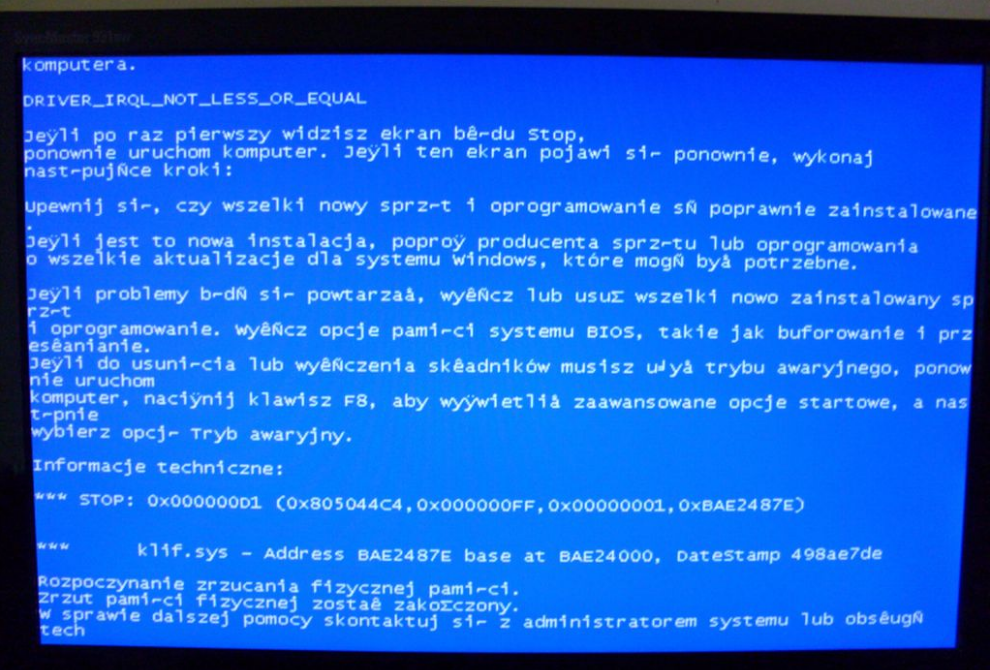
블루 스크린 0x000000d1 오류(또는 DeathWindows 또는 STOP:0x000000D1의 블루 스크린)에는 이러한 파일 중 일부가 손상되어 시스템 화면이 파란색으로 바뀌고 이 오류 메시지가 나타납니다. 블루 스크린 0x000000d1 오류.
잘못된 드라이버, BIOS 또는 시스템 서비스 문제로 인해 문제가 발생한 경우 위의 단계를 따라야 합니다.
1. 시스템을 다시 시작합니다.
2. 부팅한 후 F8을 계속 누르세요. 여기서는 마지막 올바른 구성을 복원하려고 합니다.
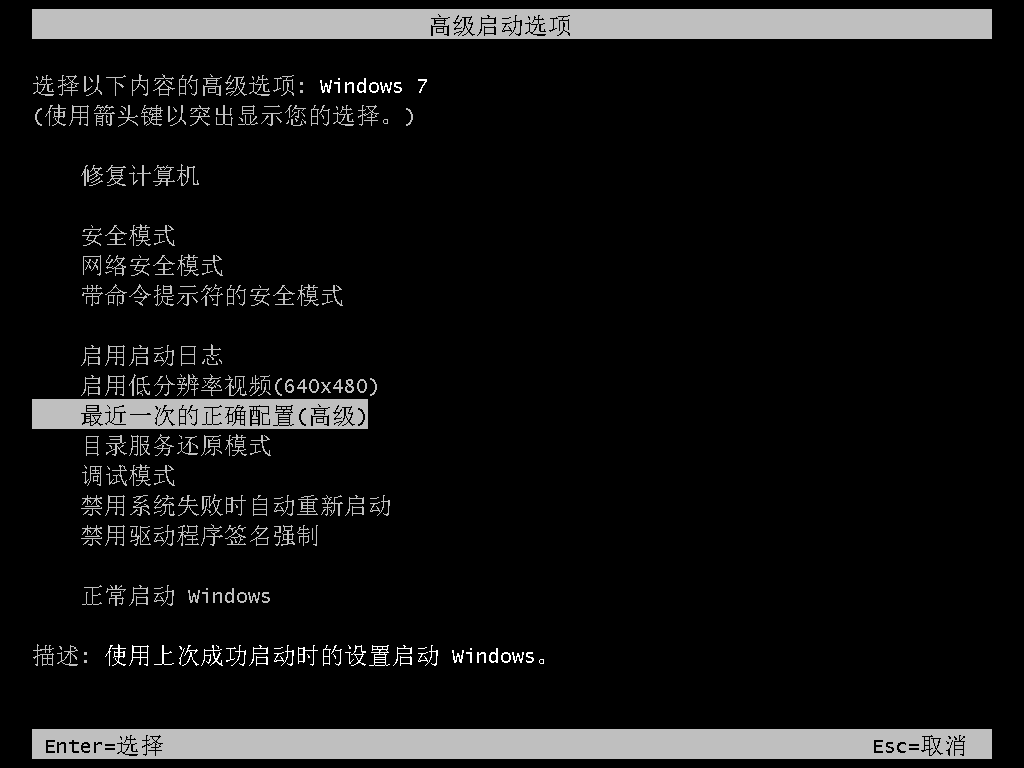
물론 일부 사용자가 시도했지만 작동하지 않을 수 있으므로 Xiaobai를 사용하여 시스템을 다시 설치하여 부팅 가능한 USB 디스크를 만든 다음 시스템을 다시 설치할 수도 있습니다.
위 내용은 Win7 블루 스크린 오류 코드 0x000000d1 수정 방법의 상세 내용입니다. 자세한 내용은 PHP 중국어 웹사이트의 기타 관련 기사를 참조하세요!

핫 AI 도구

Undresser.AI Undress
사실적인 누드 사진을 만들기 위한 AI 기반 앱

AI Clothes Remover
사진에서 옷을 제거하는 온라인 AI 도구입니다.

Undress AI Tool
무료로 이미지를 벗다

Clothoff.io
AI 옷 제거제

Video Face Swap
완전히 무료인 AI 얼굴 교환 도구를 사용하여 모든 비디오의 얼굴을 쉽게 바꾸세요!

인기 기사

뜨거운 도구

메모장++7.3.1
사용하기 쉬운 무료 코드 편집기

SublimeText3 중국어 버전
중국어 버전, 사용하기 매우 쉽습니다.

스튜디오 13.0.1 보내기
강력한 PHP 통합 개발 환경

드림위버 CS6
시각적 웹 개발 도구

SublimeText3 Mac 버전
신 수준의 코드 편집 소프트웨어(SublimeText3)

뜨거운 주제
 7681
7681
 15
15
 1393
1393
 52
52
 1209
1209
 24
24
 91
91
 11
11
 73
73
 19
19
 Win11 시스템에서 중국어 언어 팩을 설치할 수 없는 문제에 대한 해결 방법
Mar 09, 2024 am 09:48 AM
Win11 시스템에서 중국어 언어 팩을 설치할 수 없는 문제에 대한 해결 방법
Mar 09, 2024 am 09:48 AM
Win11 시스템에서 중국어 언어 팩을 설치할 수 없는 문제 해결 Windows 11 시스템이 출시되면서 많은 사용자들이 새로운 기능과 인터페이스를 경험하기 위해 운영 체제를 업그레이드하기 시작했습니다. 그러나 일부 사용자는 업그레이드 후 중국어 언어 팩을 설치할 수 없어 경험에 문제가 있다는 사실을 발견했습니다. 이 기사에서는 Win11 시스템이 중국어 언어 팩을 설치할 수 없는 이유에 대해 논의하고 사용자가 이 문제를 해결하는 데 도움이 되는 몇 가지 솔루션을 제공합니다. 원인 분석 먼저 Win11 시스템의 무능력을 분석해 보겠습니다.
 이 Apple ID는 iTunes Store에서 아직 사용되지 않습니다. 수정
Jun 10, 2024 pm 05:42 PM
이 Apple ID는 iTunes Store에서 아직 사용되지 않습니다. 수정
Jun 10, 2024 pm 05:42 PM
AppleID를 사용하여 iTunesStore에 로그인하면 "이 AppleID는 iTunesStore에서 사용되지 않았습니다"라는 오류가 화면에 표시될 수 있습니다. 걱정할 오류 메시지는 없습니다. 다음 솔루션 세트에 따라 문제를 해결할 수 있습니다. 수정 1 – 배송 주소 변경 iTunes Store에 이 메시지가 나타나는 주된 이유는 AppleID 프로필에 올바른 주소가 없기 때문입니다. 1단계 – 먼저 iPhone에서 iPhone 설정을 엽니다. 2단계 – AppleID는 다른 모든 설정보다 우선해야 합니다. 그러니 열어보세요. 3단계 – 거기에서 “결제 및 배송” 옵션을 엽니다. 4단계 – Face ID를 사용하여 액세스 권한을 확인하세요. 단계
 중국어 언어 팩을 설치할 수 없는 Win11용 솔루션
Mar 09, 2024 am 09:15 AM
중국어 언어 팩을 설치할 수 없는 Win11용 솔루션
Mar 09, 2024 am 09:15 AM
Win11은 Microsoft가 출시한 최신 운영 체제로, 이전 버전에 비해 인터페이스 디자인과 사용자 경험이 크게 향상되었습니다. 그러나 일부 사용자들은 Win11을 설치한 후 중국어 언어 팩을 설치할 수 없는 문제가 발생하여 시스템에서 중국어를 사용하는 데 문제가 발생했다고 보고했습니다. 이 글에서는 Win11에서 중국어 언어팩을 설치할 수 없는 문제에 대한 해결 방법을 제시하여 사용자들이 중국어를 원활하게 사용할 수 있도록 도와드리겠습니다. 먼저 중국어 언어팩을 설치할 수 없는 이유를 이해해야 합니다. 일반적으로 Win11은
 처리되지 않은 컴퓨터 블루 스크린 시스템 스레드 예외를 해결하는 방법은 무엇입니까?
Mar 13, 2024 pm 02:46 PM
처리되지 않은 컴퓨터 블루 스크린 시스템 스레드 예외를 해결하는 방법은 무엇입니까?
Mar 13, 2024 pm 02:46 PM
컴퓨터가 실행 중일 때 컴퓨터에 블루 스크린, 검은 화면, 응답하지 않는 작업 등이 나타나는 것은 불가피합니다. 최근 일부 사용자는 자신의 컴퓨터에 블루 스크린 코드 시스템 스레드 예외가 처리되지 않는다고 편집자에게 보고했습니다. ? 이 문제를 어떻게 해결합니까? 아래에서 자세한 솔루션을 살펴보겠습니다. 시스템 스레드 예외가 처리되지 않음은 무엇을 의미합니까? 답변: 시스템 스레드 예외 처리되지 않은 블루 스크린은 일반적으로 드라이버 충돌 및 가상 메모리 구성 오류와 같은 소프트 오류로 인해 발생합니다. 호환되지 않는 하드웨어 및 소프트웨어, 드라이버 또는 업데이트된 패치는 시스템 파일을 손상시킵니다. 해결책:
 WIN10 시스템 활성화 중 오류 코드 0xc004f034 해결 팁
Mar 27, 2024 pm 04:30 PM
WIN10 시스템 활성화 중 오류 코드 0xc004f034 해결 팁
Mar 27, 2024 pm 04:30 PM
1. Windows+X 키를 누르고 [명령 표시기(관리자)]를 클릭합니다. 2. 명령 표시 상자에 slmgr-upk를 입력하고 Enter를 누르십시오(활성화 코드 유무에 관계없이 먼저 지우십시오). 3. slmgr.vbs-ipkQN2M7-VCVJQ-Y36FD-T3PHJ-82M93(로드 키)을 입력하고 Enter를 누릅니다. 4. slmgr-ato를 입력하고 Enter를 눌러 나타나는 오류 코드 상자의 스크린샷을 찍습니다(가수가 08020인 경우 유효, 가수가 03060인 경우 유효하지 않음).
 0x80004005 오류 코드가 나타나는 경우 수행할 작업 편집기에서 0x80004005 오류 코드를 해결하는 방법을 알려줍니다.
Mar 21, 2024 pm 09:17 PM
0x80004005 오류 코드가 나타나는 경우 수행할 작업 편집기에서 0x80004005 오류 코드를 해결하는 방법을 알려줍니다.
Mar 21, 2024 pm 09:17 PM
컴퓨터에서 폴더를 삭제하거나 압축을 풀 때 "오류 0x80004005: 지정되지 않은 오류"라는 프롬프트 대화 상자가 나타나는 경우가 있습니다. 이러한 상황이 발생하면 어떻게 해야 합니까? 실제로 오류 코드 0x80004005가 나타나는 데에는 여러 가지 이유가 있지만 대부분은 바이러스로 인해 발생합니다. 문제를 해결하기 위해 dll을 다시 등록할 수 있습니다. 아래에서는 편집기에서 0x80004005 오류 코드를 처리한 경험을 설명합니다. . 일부 사용자는 컴퓨터를 사용할 때 오류 코드 0X80004005가 표시됩니다. 0x80004005 오류는 주로 컴퓨터가 특정 동적 링크 라이브러리 파일을 올바르게 등록하지 않거나 컴퓨터와 인터넷 간의 HTTPS 연결을 허용하지 않는 방화벽으로 인해 발생합니다. 그렇다면 어떨까요?
 PHP 500 오류에 대한 종합 안내서: 원인, 진단 및 수정 사항
Mar 22, 2024 pm 12:45 PM
PHP 500 오류에 대한 종합 안내서: 원인, 진단 및 수정 사항
Mar 22, 2024 pm 12:45 PM
PHP 500 오류에 대한 종합 가이드: 원인, 진단 및 수정 사항 PHP 개발 중에 HTTP 상태 코드 500과 관련된 오류가 자주 발생합니다. 이 오류는 일반적으로 "500InternalServerError"라고 불리며, 이는 서버 측에서 요청을 처리하는 동안 알 수 없는 오류가 발생했음을 의미합니다. 이 기사에서는 PHP500 오류의 일반적인 원인, 진단 방법, 수정 방법을 살펴보고 참조할 수 있는 구체적인 코드 예제를 제공합니다. 1.500 오류의 일반적인 원인 1.
 Win7 시스템에 블루 스크린 오류 코드 0x00000124가 나타나면 어떻게 해야 합니까? 편집자가 해결 방법을 알려줄 것입니다.
Mar 21, 2024 pm 10:10 PM
Win7 시스템에 블루 스크린 오류 코드 0x00000124가 나타나면 어떻게 해야 합니까? 편집자가 해결 방법을 알려줄 것입니다.
Mar 21, 2024 pm 10:10 PM
컴퓨터는 이제 가장 보편적으로 사용되는 컴퓨터입니다. 그러나 컴퓨터에도 문제가 있습니다. 예를 들어 블루 스크린 0x00000124 오류가 나타납니다. 컴퓨터의 Win7 시스템 코드는 win7 사용자에게 가장 일반적인 문제 중 하나입니다. 이러한 문제가 발생하면 편집자는 블루 스크린 0x00000124를 해결하는 방법을 가져왔습니다. win7 시스템을 사용하는 과정에서 어떤 종류의 문제가 발생하는 것은 불가피합니다. 특히, win7 Ultimate 시스템의 일부 사용자는 블루 스크린이나 블랙 스크린 및 기타 오류가 자주 발생한다고 보고했습니다. 컴퓨터를 켤 때 0x00000124 오류 코드가 표시됩니다. 이를 처리하는 방법은 무엇입니까?



